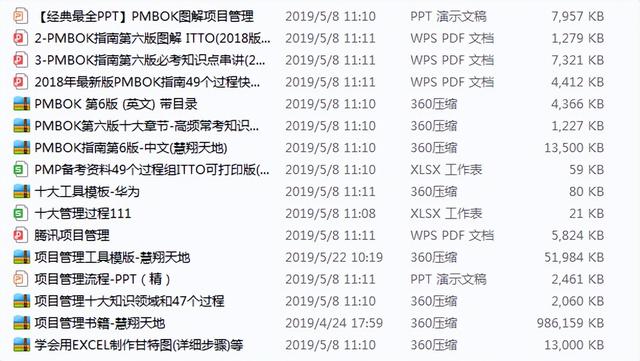ai绘制人物图标(如何利用3D工具在Illustrator中绘制职业女性小图标)
如何在Adobe Illustrator中绘制职业女性小图标!在本教程中,您将学习如何在不使用等距网格的情况下绘制等距矢量字符的分步过程。
想要和老师一起学习设计的或需要设计素材的同学们,可以点击老师头像私信我咯~~
什么是等距艺术?该技术非常受欢迎,因为它允许插图以全尺寸传达所有三个维度,而不是缩短它们。等角透视图是指对象的两侧应用30度角。最好使用等距立方体进行说明(如下图所示)。

您可以使用等距网格在Illustrator中创建等距图形(如下图所示)。这有助于您按照网格创建等距形状。
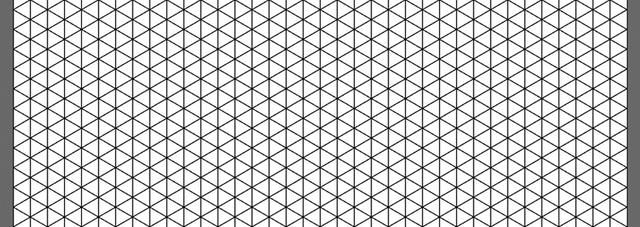
一. 如何设置新的项目文件
想要和老师一起学习设计的同学们,可以私信老师咯~~
步骤1
让我们开始在Adobe Illustrator中设置一个 新文档 (文件>新建 或 Ctal N)。在本教程中,我们将使用以下设置:
- 画板数量: 1
- 宽度: 850像素
- 身高: 850像素
- 单位: 像素
在“ 高级” 选项卡中,使用以下设置:
- 色彩模式: RGB
- 光栅效果: 屏幕(72ppi)
- 预览模式: 默认

第2步
确定后,点击编辑菜单栏>首选项>单位并使用下面显示的设置。
- 一般: 像素
- 描边: 点
- 文字: 点

二. 如何创建头部
想要和老师一起学习设计的同学们,可以私信老师咯~~
步骤1
选择 椭圆工具(L) 并创建一个圆。按住键盘上的 Shift 键,同时单击并拖动鼠标以创建一个完美的圆圈。对于肤色,我们将使用下面的设置,但您可以随意为您的项目选择自己的颜色。
- R: 194
- G: 119
- B: 112

第2步
选择 直接选择工具(A) 并选择圆。这将显示形状的锚点,并使您可以使用该工具进行调整。

第3步
使用 直接选择工具(A) 选择底部锚点并将其移到侧面以创建角色的下巴。

第4步
使用椭圆工具创建另一个完美的圆,这次选择角色头发的颜色。
- R: 45
- G: 42
- B: 69

第5步
要创建耳朵,请使用 圆角矩形工具。 使用与头部相同的肤色绘制小胶囊形状,并将其移动到位。
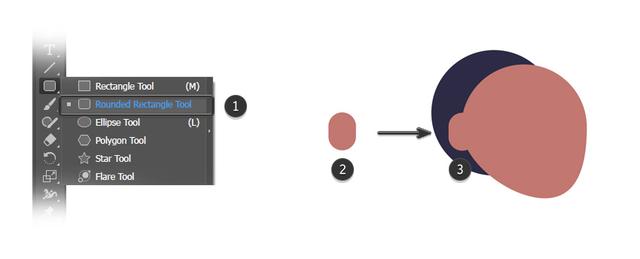
第6步
使用 圆角矩形工具 创建更大的胶囊。使用与头发相同的颜色,并以一定角度稍微旋转。

第7步
使用 选择工具(V) 将形状放在头部前方。

第8步
通过复制形状(Ctrl C) 并粘贴它 (Ctrl V)来复制形状 。将新胶囊放在头部上方以产生一些额外的头发体积。

第9步
右键单击代表耳朵的矢量形状,然后选择“ 排列”>“置于前面”。

第10步
这将把耳朵形状放在头发上面。

第11步
再创建两个小胶囊并使用 选择工具(V) 旋转它们并将它们移动到位。

第12步
为颈部创建一个胶囊并将其移到头部下方。为肤色使用稍暗的颜色。
- R: 165
- G: 89
- B: 89
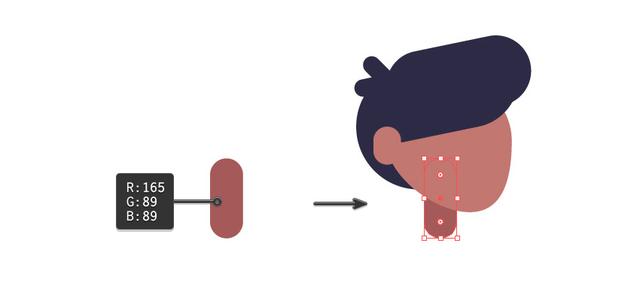
第13步
为背景创建一个新图层。

第14步
在新图层上,使用“ 矩形工具” 创建新背景并选择合适的颜色:
- R: 186
- G: 227
- B: 254

三. 如何创建等距物体
想要和老师一起学习设计的同学们,可以私信老师咯~~
步骤1
使用矩形工具并粗略绘制一个长长的白色矩形。使用 直接选择工具(A) 将顶部的两个锚点朝向彼此移动以创建梯形。确保所有四个小部件都可见(如果没有,请取消选择形状,然后单击中间再次选择它)。选择小部件并将所有四个角拖向中心以使角变圆。

第2步
确保选择了正文。转到 效果> 3D>旋转。

第3步
在弹出框中,确保选择以下内容:
- 位置: 等距右
- 表面: 无阴影

第4步
这将使身体呈现等长形状。请注意,您仍然可以像在2D时那样编辑形状,这将实时调整。

第5步
确保选择了正文。转到 效果> 3D>凸出和斜角。

第6步
在弹出框中,确保选择以下内容:
- 位置: 离轴-前方
- 挤压深度: 50PT
- 斜角: 圆形
- 身高: 4PT
- 表面: 无底纹

第7步
这将创建一个等距3D对象,我们可以将其用于角色的主体。
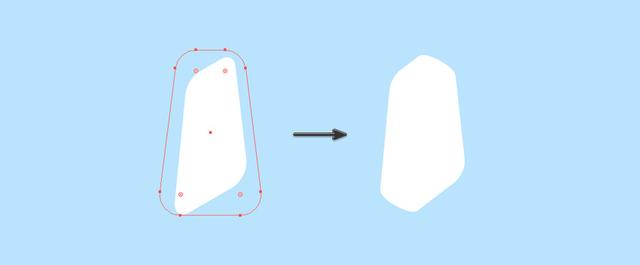
第8步
使用 选择工具(V) 将头部移动到身体顶部。
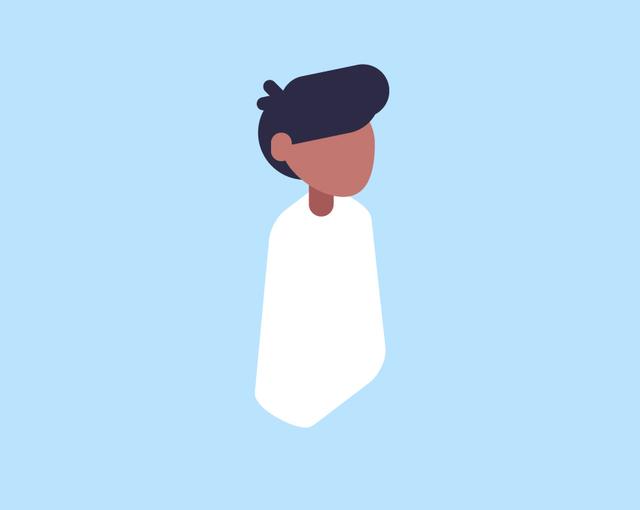
四. 如何创建等距腿
想要和老师一起学习设计的同学们,可以私信老师咯~~
步骤1
使用圆角矩形工具创建角色的臀部。选择用于腿部的新颜色:
- R: 100
- G: 118
- B: 202
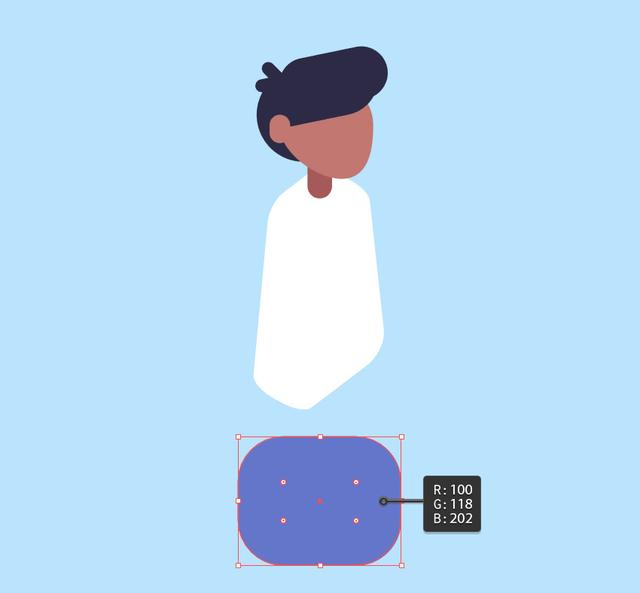
第2步
确保选择了臀部。转到 效果> 3D>旋转。在弹出框中,确保选择以下内容:
- 位置: 等角-右方
- 表面: 无底纹

第3步
确保仍然选择臀部。转到 效果> 3D>凸出和斜角。在弹出框中,确保选择以下内容:
- 位置: 离轴-前方
- 挤压深度: 50PT
- 斜角: 圆形
- 身高: 4PT
- 表面: 无底纹

第4步
将形状放在身体的下方和后方。您可以通过右键单击形状并选择“ 排列”>“发送到后面”来执行此操作。
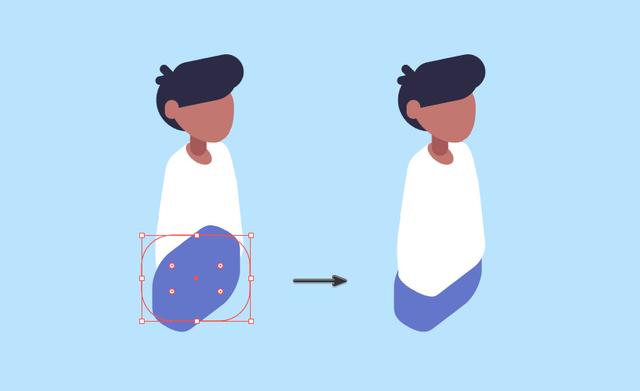
第5步
选择 钢笔工具(P) 并切换到重量为21PT的冲程模式。

第6步
使用 钢笔工具(P) 按住键盘 上的Shift键绘制直线 。复制或画两条腿并将它们放在臀部下方。

五. 如何创建等距武器
想要和老师一起学习设计的同学们,可以私信老师咯~~
步骤1
使用 圆角矩形工具 为衬衫袖子创建一个白色胶囊。使用选择工具(V)以小角度旋转它 。

第2步
将胶囊放在角色的肩膀上。

第3步
复制形状并将其发送到背面(右键单击>排列>发送到后面)。接下来,您需要翻转形状 (右键单击>变换>反射>垂直),然后将其缩短并将其放置在角色的肩膀上。

第4步
选择 钢笔工具(P) 并调整笔触设置,使颜色与角色的肤色匹配:
- 重量: 11PT
- 上限: 圆帽
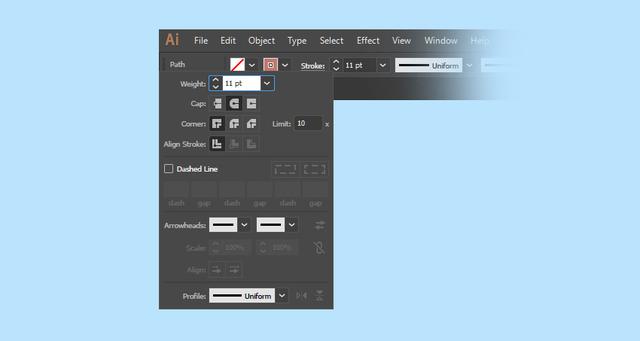
第5步
使用 钢笔工具(P) 绘制略微弯曲的手臂,并将其放在白色胶囊套管下方。

第6步
通过复制(Ctrl C) 并粘贴它 (Ctrl V)来复制臂 。

第7步
通过右键单击并选择“ 变换”>“透视”>“垂直” 来翻转手臂。

第8步
使用 选择工具(V) 将手臂向后移动并将其放在第二个白色胶囊套管下方。

第9步
使用 选择工具(V) 移动形状并对等长角色进行任何最终调整。

六. 如何创建等距裙
想要和老师一起学习设计的同学们或需要设计素材的,可以私信老师咯~~
步骤1
现在我们已经创建了第一个角色,现在我们可以稍微调整一下来创建第二个角色。
使用 选择工具(V) 选择整个字符并复制它。在第二个字符上,使用 直接选择工具(A)去除头发。

第2步
选择两条腿并更改笔触属性,使颜色与角色的肤色匹配。稍微减轻腿的重量:
- 重量: 15PT
- 上限: 圆帽

第3步
要创建裙子,请选择构成角色臀部的等长形状。然后使用 选择工具(V) 并向下拉形状以增加和调整长度。

第4步
使用 直接选择工具(A)调整 实时转角小部件 ,使角落再次变得清晰。这将通过将底部锚定点朝向彼此移动来更容易地调整裙部的形状。
一旦您对裙子的一般形状感到满意,您可以再次使用 直接选择工具(A) 使用小部件围绕角落 。

七. 如何创建等距头发
想要和老师一起学习设计的同学们或需要设计素材的,可以私信老师咯~~
步骤1
要创建第二个字符的头发,请使用 椭圆工具(L) 并创建一个完美的圆。使用 选择工具(V) 将其放置在正确的位置并将其发送到背面 (右键单击>排列>发送到后面) 后面的头部。
接下来,创建一个较小的圆圈并将其放在耳后。按住键盘 上的 Shift键,同时使用椭圆工具创建完美的圆形。
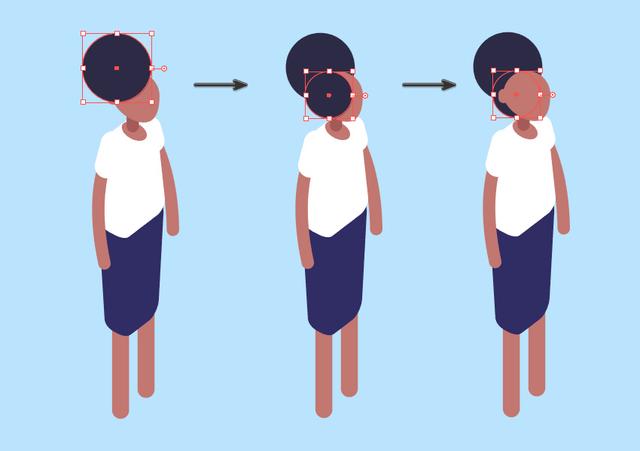
第2步
创建另一个圆圈并将其放在角色前额的前面。使用 直接选择工具 (V) 降低高度并对形状进行任何调整。
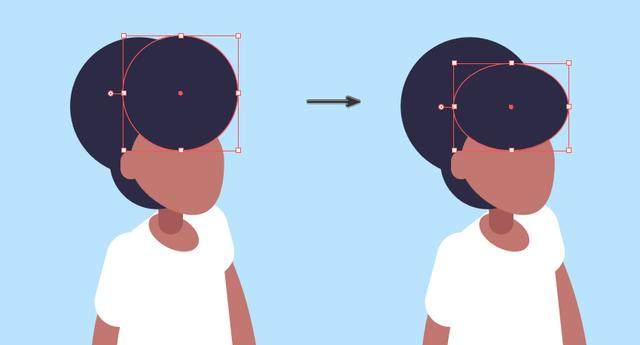
八. 如何创建胸部
想要和老师一起学习设计的同学们或需要设计素材的,可以私信老师咯~~
步骤1
使用 椭圆工具(L) 创建一个小的圆形白色形状,并将其放置在角色的胸部区域的顶部。

第2步
复制形状并将其放在胸部的另一侧。

第3步
将两个形状组合在一起 (Ctrl G) 并复制新组。您可以通过复制它 (Ctrl C) 并将其粘贴到位 (Ctrl Shift V)来完成此操作。这会将新组粘贴到上一组的顶部。我们将这个新组称为“影子组”。
为阴影选择稍暗的颜色,然后使用吸管工具(I)将其应用于新组 。您可以通过确保选择形状组然后使用吸管工具单击所需的颜色来完成此操作。

第4步
将阴影组移动到两个白色圆形形状后面,然后使用键盘上的箭头键逐渐向下移动,以便显示一个细小的阴影。
您可能还需要选择头部和颈部组,如果被遮盖则再将其发送到前面。

第5步
通过覆盖形状去除任何多余的阴影区域(这可以通过使用 钢笔工具)。选择阴影形状和新形状(以红色显示)并使用 减去前面 模式以消除多余的阴影。
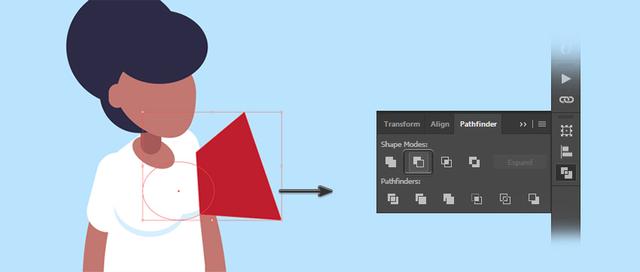
第6步
将阴影置于白色椭圆下方。
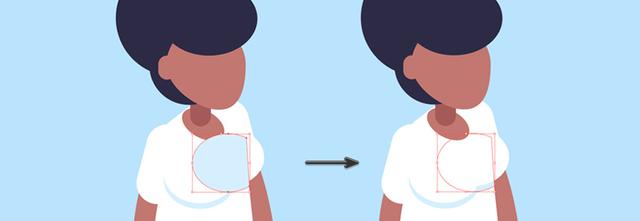
真棒!你完成了!
恭喜!您已成功完成本教程。欢迎在下面分享您自己的作品!我希望您发现本教程很有帮助,并且您已经学到了许多可用于将来插图的新技巧和窍门。

想要和老师一起学习设计的同学们或需要设计素材的,可以私信老师咯~~
本教程出自Jonathan Lam
,免责声明:本文仅代表文章作者的个人观点,与本站无关。其原创性、真实性以及文中陈述文字和内容未经本站证实,对本文以及其中全部或者部分内容文字的真实性、完整性和原创性本站不作任何保证或承诺,请读者仅作参考,并自行核实相关内容。文章投诉邮箱:anhduc.ph@yahoo.com